激光打印机卡纸怎么办 5种方法帮你轻松应对
在使用激光打印机进行打印工作的时候,难免会遇到打印机卡纸的问题,尤其是在使用频繁的情况下。如果您正面临这个问题,别着急!本文将分享5种解决方法,帮您及时解决激光打印机出现的卡纸情况。

一、检查纸张的放置方式
卡纸现象往往与纸张的放置方式相关。比如纸张堆放不当,或者纸张质量不符合打印机要求,都可能导致卡纸。
1、首先,关掉打印机电源并打开纸盘。
2、取出纸张,检查纸张是否潮湿、卷曲或变形。
3、确保纸张没有超出打印机的最大纸张容量要求,并检查纸张的厚度是否符合打印机的规格。

4、在重新放入纸张时,调整纸张堆叠,使其平整,避免纸张之间的缝隙太大,防止卡住。
5、轻轻推入纸盘,确保纸张放置正确,避免放置过多纸张。
二、检查打印机驱动程序
此外,打印机驱动也是影响打印机卡纸的常见原因。因为驱动程序是连接电脑和打印机之间的纽带,如果驱动程序异常,可能会导致打印机运行不正常,甚至出现卡纸等问题。
1、下载并安装“打印机卫士”软件,这是一款专门用于更新打印机驱动程序的软件,尤其适合打印机小白。

 好评率97%
好评率97%
 下载次数:4771087
下载次数:4771087
2、打开打印机卫士,点击“立即检测”,软件将自动检测你的打印机驱动程序是否过时或损坏。
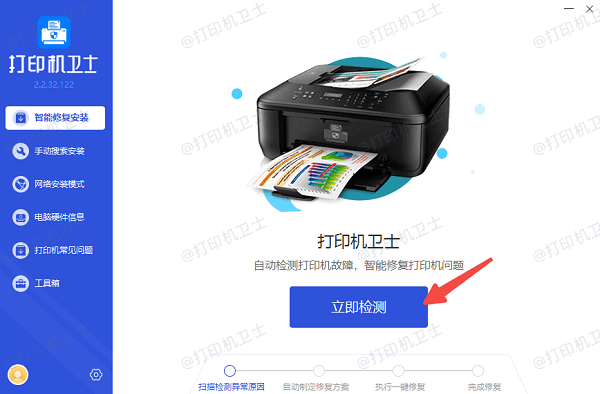
3、如果检测到驱动问题,点击“一键修复”按钮,按照提示完成驱动更新。
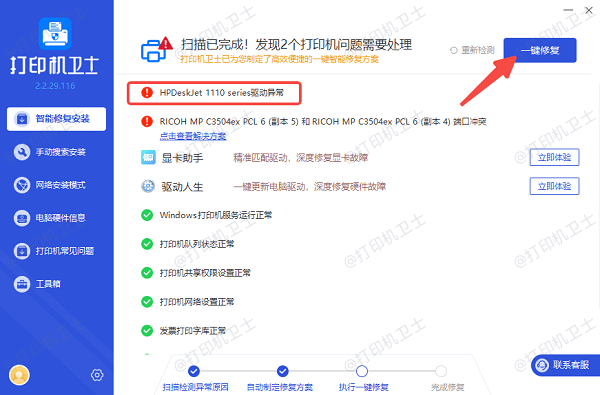
4、完成驱动程序更新后,重启打印机和电脑,测试是否解决卡纸问题。
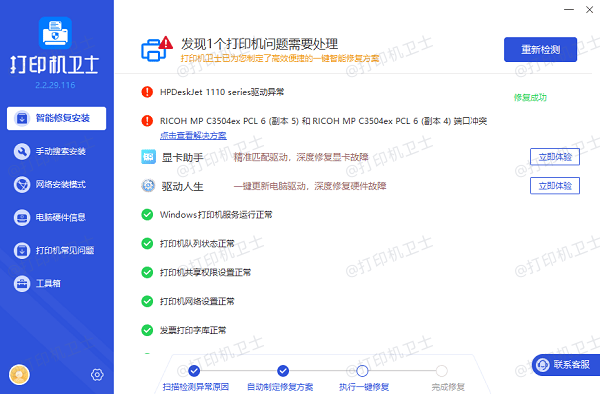
三、检查打印机的传送带和进纸器
打印机的传送带和进纸器是确保纸张顺利通过打印机的重要部件。如果这两个部件出现故障或损坏,也会导致纸张卡住。
1、关掉打印机电源,打开打印机的盖子。
2、仔细检查进纸器和传送带是否有松动、损坏或积灰。

3、如果发现传送带表面有磨损或严重脏污,可以用干净的布擦拭,确保其干净并且无损坏。
4、重新合上打印机盖子,开机测试是否解决卡纸问题。
四、清理打印机内部
打印机内部如果有灰尘或杂物,也可能导致卡纸问题。尤其是激光打印机内部复杂的纸路,一旦出现异物或灰尘堆积,会影响纸张的流动,导致卡纸。
1、关掉打印机电源,拔掉电源线。
2、使用软布或气吹清理打印机内部,特别是纸路、传送带和进纸器。
3、检查打印机的滚筒和传输带上是否有纸屑或杂物,及时清理。

4、如果打印机有清洁功能,可以参考手册进行定期清洁。
5、在清理完毕后,重新启动打印机并测试是否解决卡纸问题。
五、手动取出卡纸
当打印机内部已经卡住纸张时,手动取出卡纸是最直接有效的方法。但如果操作不当,可能会损坏打印机内部的部件,因此在操作时要小心谨慎。
1、关掉打印机电源,拔掉电源线,避免在操作过程中意外启动打印机。
2、打开打印机的后盖或纸盘,查看卡纸位置。
3、如果纸张卡在进纸器,可以轻轻拉动纸张。如果纸张卡在打印机内部,轻轻拉出卡纸,避免撕裂纸张。
4、确保纸张没有撕裂,且没有留下残留的纸屑。
5、重新启动打印机并进行测试,确保打印机没有卡纸问题。
以上就是激光打印机卡纸的解决方法。希望对你有所帮助。如果有遇到打印机连接、共享、报错等问题,可以下载“打印机卫士”进行立即检测,只需要一步便可修复问题,提高大家工作和打印机使用效率。

 好评率97%
好评率97%
 下载次数:4771087
下载次数:4771087